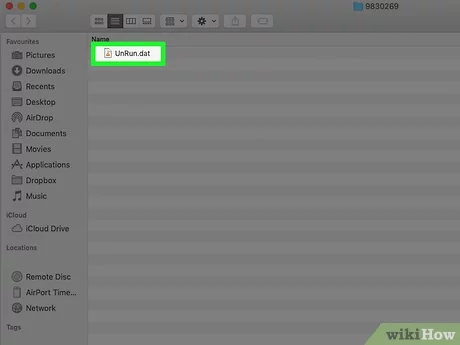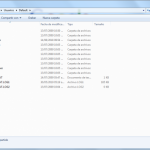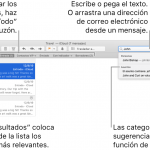Si usted recibe comúnmente correo de usuarios basados en Windows, puede encontrar que los archivos adjuntos se ven diferentes a como se ven usualmente cuando se recibe un archivo adjunto de un usuario con un cliente de correo electrónico normal.
La aplicación Mail puede tener problemas para abrir archivos que no están asociados con Mac, como los archivos winmail.dat. Esto puede ser cualquier cosa, desde una invitación de calendario, una tarjeta de contacto, archivos de oficina y otra información de un usuario de Windows. Si sólo abres tu correo electrónico en Mail, tendrás que tomar las medidas necesarias para ver ese archivo adjunto.
Abrir los archivos de winmail.dat en tu iPhone o iPad es complicado porque no hay una forma directa de abrir estos archivos adjuntos, en comparación con lo fácil que es verlos en la Mac. Para ello, necesitarás descargar una aplicación de terceros para que los archivos puedan ser leídos y abiertos.
Abrir los archivos adjuntos de winmail.dat en Mail
Como no hay forma directa de abrir estos archivos adjuntos extranjeros en tu iPhone, necesitas descargar una aplicación llamada TNEF»s Enough. Esta aplicación te permite leer y extraer archivos de los archivos de flujo de TNEF de Microsoft. Esto es normalmente un mensaje de texto enriquecido que se envía desde Outlook y Exchange.
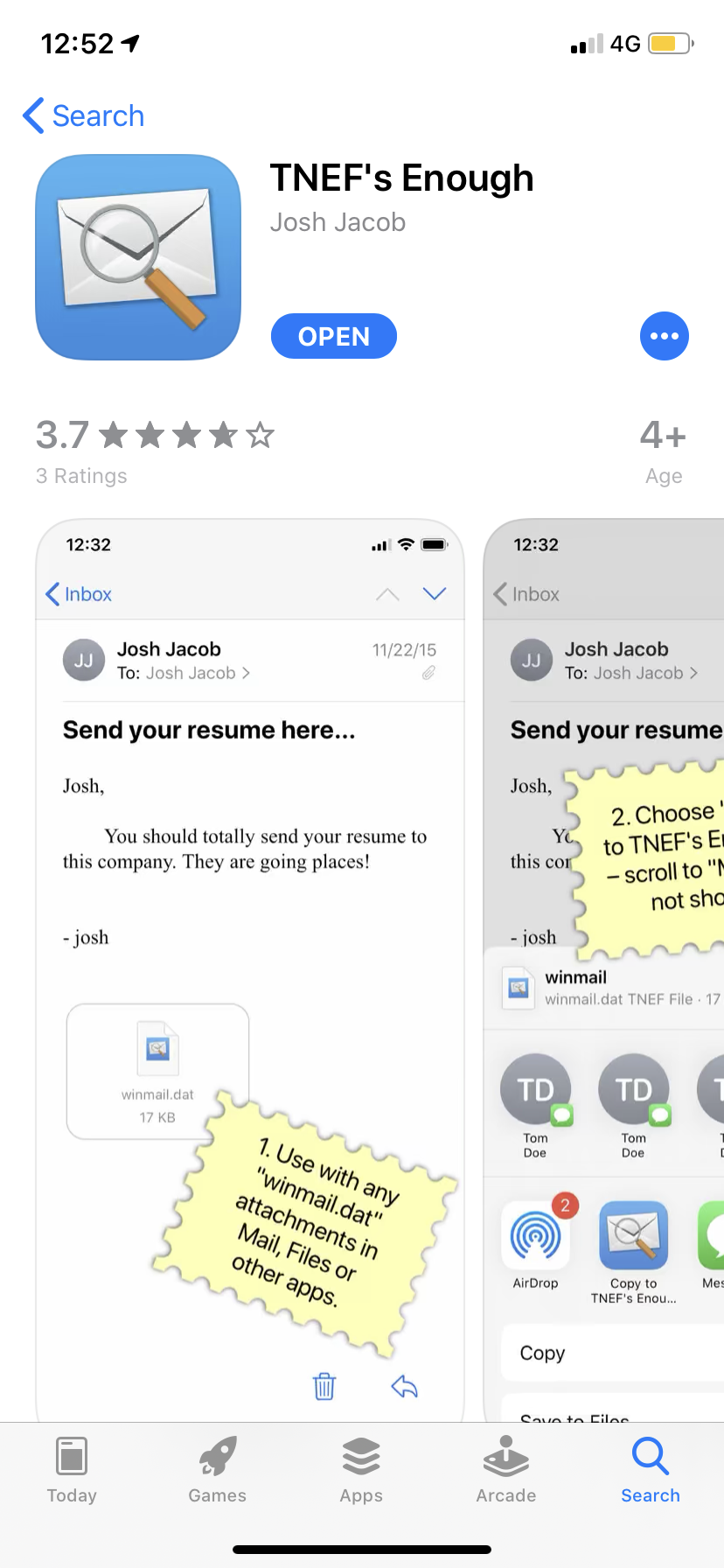
1. Descargue TNEF»s Enough en la App Store.
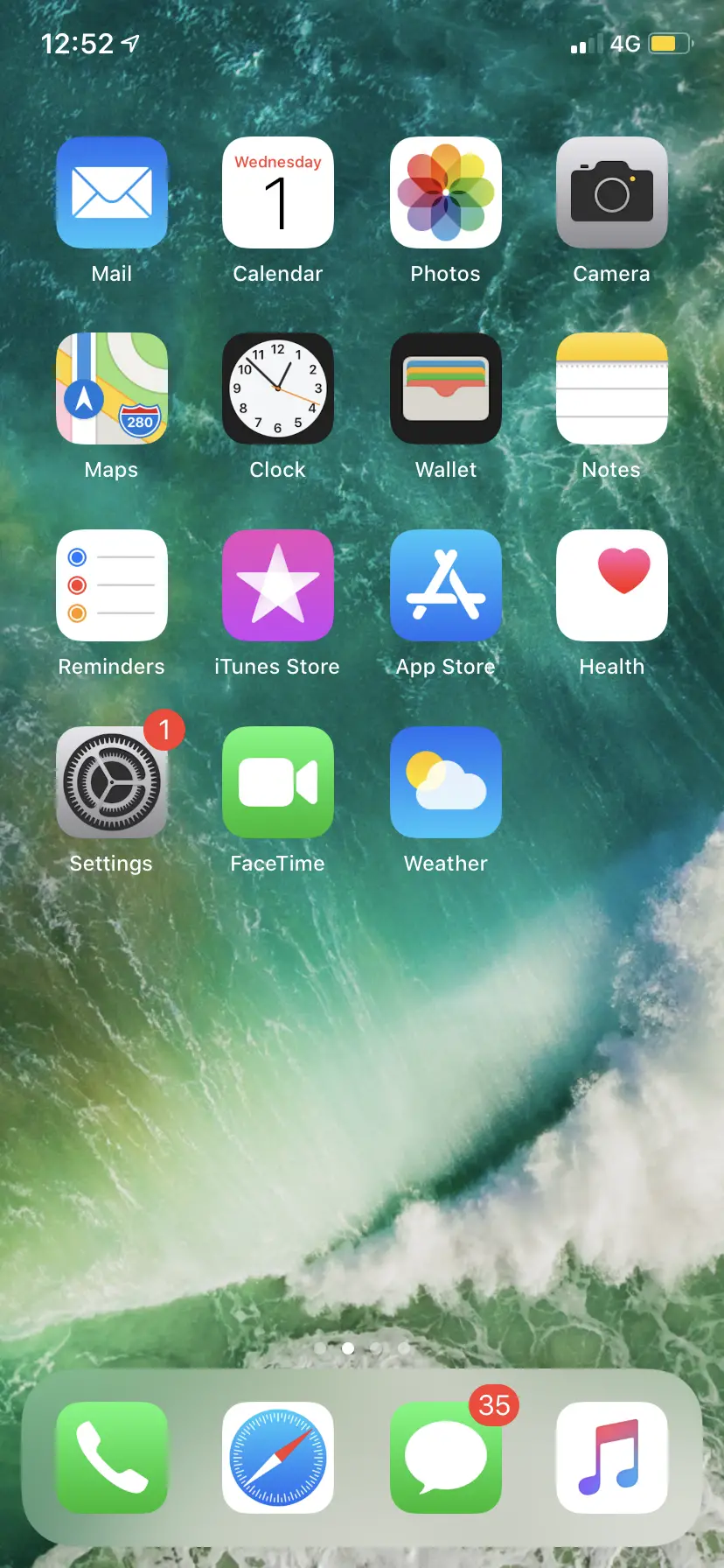
2. Abra Mail y abra el mensaje que contiene el archivo.
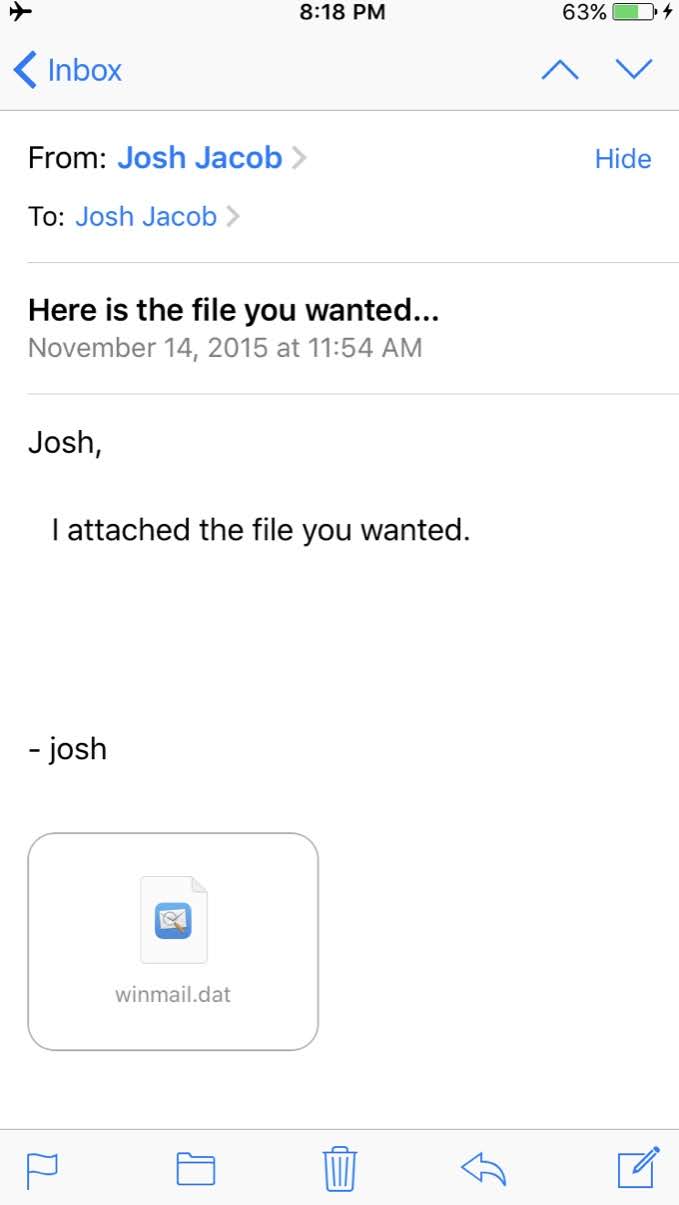
3. Selecciona el archivo winmail.dat y debería aparecer una ventana emergente.
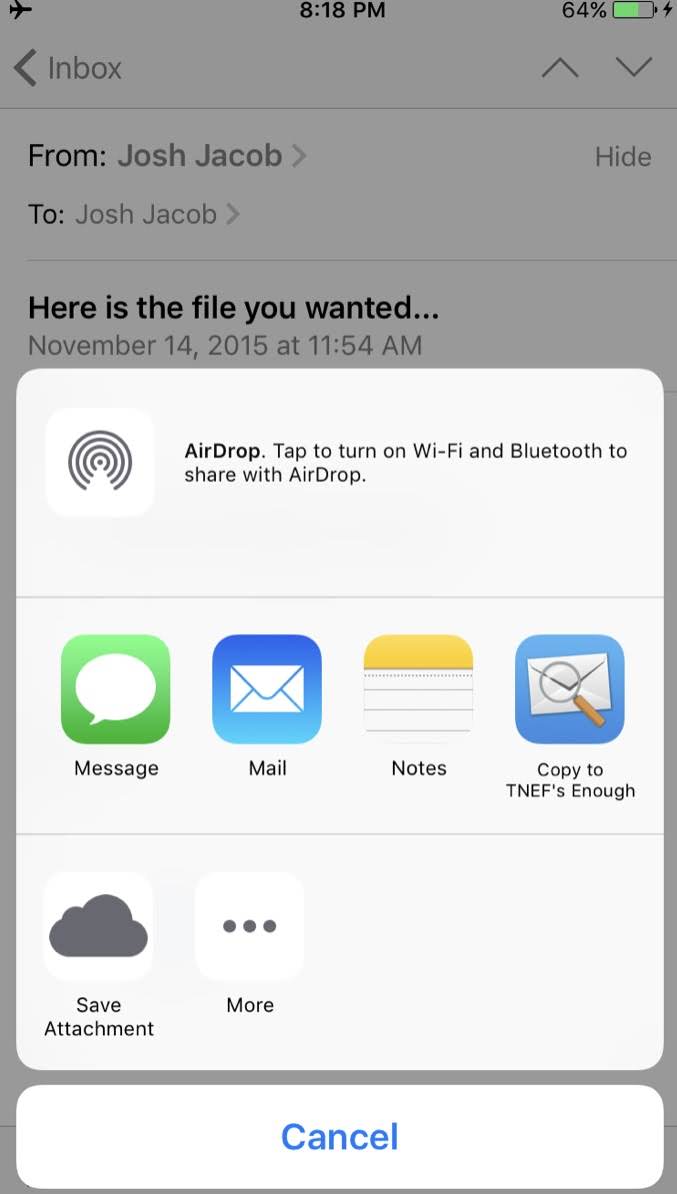
4. Seleccione Copiar a TNEF»S Suficiente . TNEF abrirá el archivo, asumiendo que es legible, y luego le mostrará una lista de los elementos contenidos en el archivo adjunto. Como se mencionó anteriormente, pueden ser cosas como tarjetas de contacto y archivos de calendario. Desde aquí, puede importar estos archivos o simplemente leer el contenido.
Si intentas importar cualquier archivo abierto por TNEF y no se importa, puedes intentar reiniciar tu iPhone o iPad y abrir el archivo adjunto de nuevo. A partir de aquí, la importación del archivo debería funcionar correctamente.